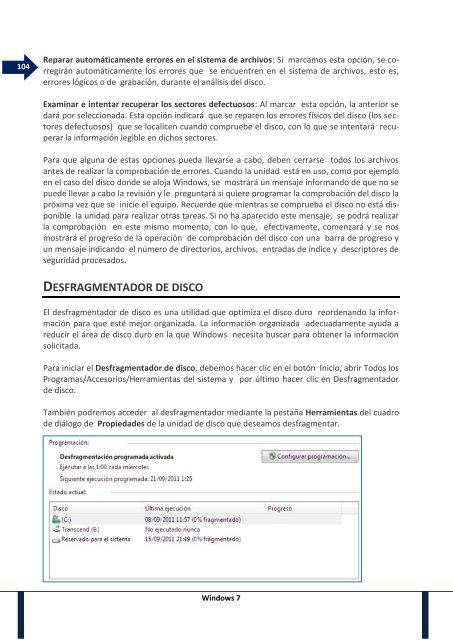You also want an ePaper? Increase the reach of your titles
YUMPU automatically turns print PDFs into web optimized ePapers that Google loves.
104<br />
Reparar automáticamente errores en el sistema de archivos: Si marcamos esta opción, se corregirán<br />
automáticamente los errores que se encuentren en el sistema de archivos, esto es,<br />
errores lógicos o de grabación, durante el análisis del disco.<br />
Examinar e intentar recuperar los sectores defectuosos: Al marcar esta opción, la anterior se<br />
dará por seleccionada. Esta opción indicará que se reparen los errores físicos del disco (los sectores<br />
defectuosos) que se localicen cuando compruebe el disco, con lo que se intentará recuperar<br />
la información legible en dichos sectores.<br />
Para que alguna de estas opciones pueda llevarse a cabo, deben cerrarse todos los archivos<br />
antes de realizar la comprobación de errores. Cuando la unidad está en uso, como por ejemplo<br />
en el caso del disco donde se aloja Windows, se mostrará un mensaje informando de que no se<br />
puede llevar a cabo la revisión y le preguntará si quiere programar la comprobación del disco la<br />
próxima vez que se inicie el equipo. Recuerde que mientras se comprueba el disco no está disponible<br />
la unidad para realizar otras tareas. Si no ha aparecido este mensaje, se podrá realizar<br />
la comprobación en este mismo momento, con lo que, efectivamente, comenzará y se nos<br />
mostrará el progreso de la operación de comprobación del disco con una barra de progreso y<br />
un mensaje indicando el número de directorios, archivos, entradas de índice y descriptores de<br />
seguridad procesados.<br />
DESFRAGMENTADOR DE DISCO<br />
El desfragmentador de disco es una utilidad que optimiza el disco duro reordenando la información<br />
para que esté mejor organizada. La información organizada adecuadamente ayuda a<br />
reducir el área de disco duro en la que Windows necesita buscar para obtener la información<br />
solicitada.<br />
Para iniciar el Desfragmentador de disco, debemos hacer clic en el botón Inicio, abrir Todos los<br />
Programas/Accesorios/Herramientas del sistema y por último hacer clic en Desfragmentador<br />
de disco.<br />
También podremos acceder al desfragmentador mediante la pestaña Herramientas del cuadro<br />
de diálogo de Propiedades de la unidad de disco que deseamos desfragmentar.<br />
Windows 7